入门
设置
适用于 iOS 的 Citrix Workspace 应用程序支持为您的 Citrix Virtual Apps 部署配置 Web Interface。 有两种类型的 Web Interface 站点:
- XenApp 和 XenDesktop 站点
- Citrix Virtual Apps and Desktops 和 Citrix DaaS(以前称为 Citrix Virtual Apps and Desktops 服务)站点。
Web Interface 站点使客户端设备能够连接到服务器场。 可以使用各种解决方案(包括 Citrix Secure Web Gateway)处理适用于 iOS 的 Citrix Workspace 应用程序与 Web Interface 站点之间的身份验证。
此外,还可以配置 StoreFront 以便为 Citrix Workspace 应用程序提供身份验证和资源交付服务。 该配置使您能够创建集中式企业应用商店,向用户提供桌面、应用程序和其他资源。
有关配置连接的详细信息(包括视频、博客和支持论坛),请参阅 http://community.citrix.com。
在用户访问 Citrix Virtual Apps and Desktops 和 Citrix DaaS 部署中托管的应用程序之前,请按如下所述在部署中配置以下组件。
-
在场或站点中发布应用程序时,可以使用以下选项提升用户通过 StoreFront 应用商店访问这些应用程序时的体验。
- 验证是否为已发布的应用程序包括有意义的说明,因为用户可以在 Citrix Workspace 应用程序中看到这些说明。
- 您可以为移动设备用户强调已发布的应用程序。 您可以在“精选”列表下列出应用程序。 要在 Citrix Workspace 应用程序上填充此列表,请编辑服务器上已发布的应用程序的属性。 现在,您可以将 KEYWORDS: Featured 字符串附加到应用程序说明字段的值中。
- 屏幕适应模式可根据移动设备的屏幕大小调整应用程序。 要启用此模式,请编辑在服务器上发布的应用程序的属性,并将 KEYWORDS: mobile 字符串附加到应用程序描述字段的值中。 此关键字还将为应用程序激活自动滚动功能。
- 要自动为某个应用商店的所有用户订阅某个应用程序,请将 KEYWORDS: Auto 字符串附加到您在 Citrix Virtual Apps 中发布该应用程序时的说明后面。 用户登录该应用商店时,相应的应用程序将自动预配,而无需用户手动订阅。
-
如果您的 Citrix Virtual Apps and Desktops 和 Citrix DaaS 部署的 Web Interface 没有站点,请创建一个站点。 站点的名称及创建方法取决于已安装的 Web Interface 的版本。
手动设置
一般来说,Citrix Workspace 应用程序连接到 Citrix Gateway 时,Citrix Workspace 应用程序将在通过身份验证后尝试查找 XenApp 和 XenDesktop 站点或 Citrix Virtual Apps Web 站点。 如果未检测到任何站点,适用于 iOS 的 Citrix Workspace 应用程序将显示一条错误。 为避免出现此情况,可以手动配置一个帐户,以便适用于 iOS 的 Citrix Workspace 应用程序能够连接到 Citrix Gateway。
- 轻按帐户图标 > 帐户屏幕 > 加号(+)。 此时将显示新建帐户屏幕。
- 在屏幕右上角,轻按选项左侧的图标,然后轻按手动设置。 屏幕上将显示其他字段。
- 在地址字段中,键入站点或 Citrix Gateway 的安全 URL(例如,
agee.mycompany.com)。 - 选择以下连接选项之一。 屏幕上的其他字段将发生变化,具体取决于您所做的选择。
- Web Interface - 选择此选项后,Citrix Workspace 应用程序可显示一个与 Web 浏览器类似的 Citrix Virtual Apps Web 站点。 此 UI 又称为 Web View。
-
XenApp Services - 选择此选项后,适用于 iOS 的 Citrix Workspace 应用程序可查找未配置“通过 Citrix Gateway 进行身份验证”的特定 XenApp 和 XenDesktop 站点。 在此屏幕上显示的其他选项中提供站点登录凭据。
- <StoreFront FQDN>:如果有很多应用商店,则会显示一个列表,用户可以选择要添加的应用商店。
- <StoreFront FQDN>/citrix/<应用商店名称>:此选项将添加 StoreFront 应用商店 <应用商店名称>。
- <StoreFront FQDN>/citrix/PnAgent/config.xml:此选项添加默认的旧版 PNAgent 应用商店。
- <StoreFront FQDN>/citrix/<应用商店名称>/PnAgent/config.xml:此选项添加与 <应用商店名称> 关联的旧版 PNAgent 应用商店。
- Citrix Gateway - 选择此选项后,适用于 iOS 的 Citrix Workspace 应用程序可通过特定的 Citrix Gateway 连接到 XenApp 和 XenDesktop 站点。 在此屏幕上显示的其他字段中,请选择服务器版本及其登录凭据,包括进行身份验证时是否需要使用安全令牌。
- 为了确保证书安全,请使用忽略证书警告字段中的设置,以确定即使在具有无效证书、自签名证书或已过期证书的情况下,是否仍要连接到服务器。 默认设置为“关”。 重要:如果启用了此选项,请确保您连接到正确的服务器。 Citrix 强烈建议所有服务器都具有有效的证书,以保护用户设备免受联机安全攻击。 安全服务器使用证书颁发机构颁发的 SSL 证书。 Citrix 不支持自签名证书,也不建议绕过证书安全性验证。
- 轻按保存。
- 键入您的用户名和密码或令牌(如果您选择进行双重身份验证),然后轻按“登录”。 此时将显示适用于 iOS 的 Citrix Workspace 应用程序屏幕,在此屏幕中,您可以访问桌面以及添加和打开应用程序。
StoreFront
重要:
- 使用 StoreFront 时,适用于 iOS 的 Citrix Workspace 应用程序支持自 Citrix Access Gateway Enterprise Edition 9.3 至 Citrix Gateway 13 的所有版本。
- 适用于 iOS 的 Citrix Workspace 应用程序仅支持 Web Interface 上的 XenApp 和 XenDesktop 站点。
- 适用于 iOS 的 Citrix Workspace 应用程序支持从适用于 Web 的 Workspace 启动会话,前提是 Web 浏览器可用于适用于 Web 的 Workspace。 如果无法启动,请直接通过适用于 iOS 的 Citrix Workspace 应用程序配置您的帐户。 用户必须使用浏览器的“在 Workspace 中打开”功能手动打开 ICA 文件。 有关此部署的限制,请参阅 StoreFront 文档。
使用 StoreFront 后,您创建的应用商店将由可向适用于 iOS 的 Citrix Workspace 应用程序提供身份验证和资源交付基础结构的各项服务组成。 创建应用商店,对以下各项中的桌面和应用程序进行计数和汇总:
- Citrix Virtual Apps and Desktops 和 Citrix DaaS 站点
- Citrix Virtual Apps 场
- 安装并配置 StoreFront。 有关详细信息,请参阅 StoreFront 产品文档。 对于需要更大控制权的管理员,Citrix 提供了一个模板,供您用于创建适用于 iOS 的 Citrix Workspace 应用程序下载站点。
- 为 StoreFront 配置应用商店,方法与为其他 Citrix Virtual Apps and Desktops 和 Citrix DaaS 应用程序配置应用商店相同。 不需要对移动设备进行特殊配置。 有关详细信息,请参阅产品文档的“StoreFront”部分中的用户访问选项。 对于移动设备,请使用以下方法之一:
- 预配文件。 可以向用户提供包含其应用商店的连接详细信息的预配文件 (.cr)。 安装完成后,用户将打开设备上的预配文件,以自动配置适用于 iOS 的 Citrix Workspace 应用程序。 默认情况下,适用于 Web 的 Workspace 站点为用户提供的预配文件仅适用于为其配置站点的单个应用商店。 或者,也可以使用 Citrix StoreFront 管理控制台为可手动分发给用户的单个或多个应用商店生成预配文件。
- 手动配置。 可以直接告知用户 Citrix Gateway 或应用商店 URL 以访问桌面和应用程序。 如果通过 Citrix Gateway 进行连接,用户还必须知道产品版本以及所需的身份验证方法。 安装后,用户将这些详细信息键入到 Citrix Workspace 应用程序中,该应用程序将尝试验证连接,如果验证成功,将提示用户登录。
- 自动配置。 在“欢迎”屏幕上轻按添加帐户,然后在地址字段中键入 StoreFront 服务器的 URL。 帐户的配置将在添加帐户过程中自动执行。
配置 Citrix Gateway
如果您的用户是从内部网络外部进行连接的,请通过 Citrix Gateway 配置身份验证。 例如,从远程位置使用 Internet 进行连接的用户。
- 使用 StoreFront 时,适用于 iOS 的 Citrix Workspace 应用程序支持自 Citrix Access Gateway Enterprise Edition 9.3 至 Citrix Gateway 13 的所有版本。
Web Interface
要配置 Web Interface 站点,使用 iPhone 和 iPad 设备的用户可以通过 Web Interface 站点和移动设备上内置的 Safari 浏览器启动应用程序。 配置 Web Interface 站点,方法与配置其他 Citrix Virtual Apps 应用程序相同。 如果没有为移动设备配置 XenApp 和 XenDesktop 站点,则适用于 iOS 的 Citrix Workspace 应用程序会自动使用 Web Interface 站点。 不需要对移动设备进行特殊配置。
内置的 Safari 浏览器支持 Web Interface 5.x。
在 iOS 设备上启动应用程序
在移动设备上,用户可以使用其常规登录信息和密码登录 Web Interface 站点。
移动设备的自动预配
在 StoreFront 中,可通过执行导出多应用商店预配文件和导出预配文件任务生成包含应用商店的连接详细信息的文件,包括为应用商店配置的任何 Citrix Gateway 部署和信标。 将这些文件提供给用户,以便用户能够利用应用商店的详细信息自动配置适用于 iOS 的 Citrix Workspace 应用程序。 用户还可以从适用于 Web 的 Workspace 站点获取适用于 iOS 的 Citrix Workspace 应用程序预配文件。
重要:
在许多服务器部署中,请一次仅使用一台服务器来修改服务器组的配置。 验证 Citrix StoreFront 管理控制台是否未在部署中的任何其他服务器上运行。 完成后,请将对配置所做的更改传播到服务器组,以便更新部署中的其他服务器。
- 在 Windows 开始屏幕或应用程序屏幕中,找到并单击 Citrix StoreFront 磁贴。 在 Citrix StoreFront 管理控制台的左侧窗格中选择“应用商店”节点。
- 要生成包含多个应用商店的详细信息的预配文件,请在“操作”窗格中单击“导出多应用商店预配文件”,然后选择要包含在此文件中的应用商店。
- 单击“导出”并使用扩展名
.cr将预配文件“保存”到网络中的合适位置。
用户访问信息
必须向用户提供访问其托管应用程序、桌面和数据所需的适用于 iOS 的 Citrix Workspace 应用程序帐户信息。 您可以使用以下方法之一提供此信息:
- 配置基于电子邮件的帐户发现
- 向用户提供预配文件
- 向用户提供需手动输入的帐户信息
配置基于电子邮件的帐户发现
可以将适用于 iOS 的 Citrix Workspace 应用程序配置为使用基于电子邮件的帐户发现。 配置后,用户在首次安装并配置适用于 iOS 的 Citrix Workspace 应用程序时需要输入自己的电子邮件地址而非服务器 URL。 Citrix Workspace 应用程序将根据域名系统 (DNS) 服务 (SRV) 记录决定与电子邮件地址相关联的是 Access Gateway 或 StoreFront 服务器还是 Endpoint Management 虚拟设备,然后提示用户登录以访问自己的托管应用程序、桌面和数据。
注意:
如果适用于 iOS 的 Citrix Workspace 应用程序连接到 Web Interface 部署,则不支持基于电子邮件的帐户发现。
添加 DNS 服务位置 (SRV) 记录以启用基于电子邮件的发现
在初始配置期间,Citrix Workspace 应用程序可以联系 Active Directory 域名系统 (DNS) 服务器以获取可供用户使用的应用商店的详细信息。 这意味着用户在安装和配置适用于 iOS 的 Citrix Workspace 应用程序时不需要知道其应用商店的访问详细信息。 相反,用户输入自己的电子邮件地址,Citrix Workspace 应用程序会联系 DNS 服务器。 您可以从电子邮件地址收集域详细信息。
要使 Citrix Workspace 应用程序能够找到基于用户的电子邮件地址的可用应用商店,请执行以下操作:
- 为 Access Gateway 配置服务位置 (SRV) 定位器资源记录。
- 在 DNS 服务器上配置 StoreFront 或 AppController 连接。
必须在 Access Gateway 设备以及 StoreFront 或 AppController 服务器上安装有效的服务器证书,才能启用基于电子邮件的帐户发现。 指向根证书的完整链也必须有效。 为了获得最佳用户体验,请安装带有以下对象的证书:
- 使用者
- discoverReceiver.domain 的使用者备用名称条目。
- 包含用户的电子邮件帐户的域的通配符证书。
要允许用户使用电子邮件地址配置适用于 iOS 的 Citrix Workspace 应用程序,请按如下所示向 DNS 区域中添加 SRV 记录:
- 登录 DNS 服务器。
- 在 DNS 中,右键单击您的“前向查找”区域。
- 单击其他新记录。
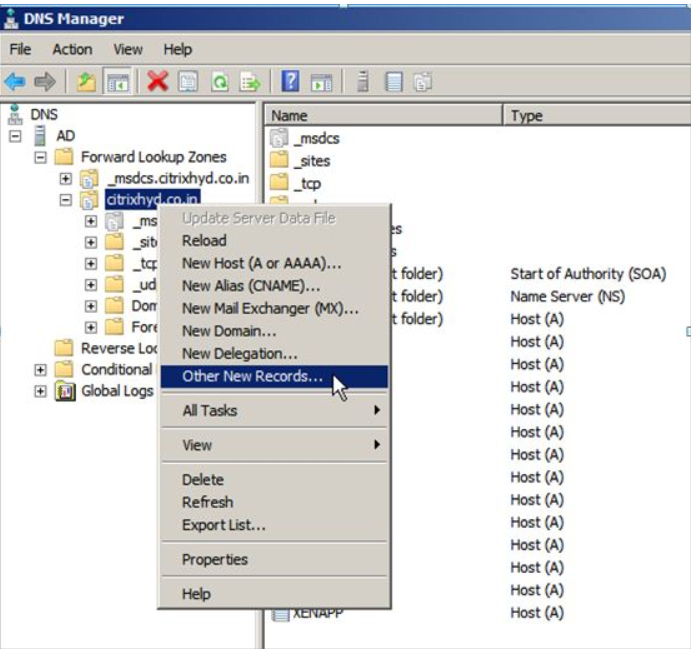
- 此时将显示资源记录类型对话框。
- 在选择资源记录类型下,选择服务位置(SRV)。
- 选择创建记录。
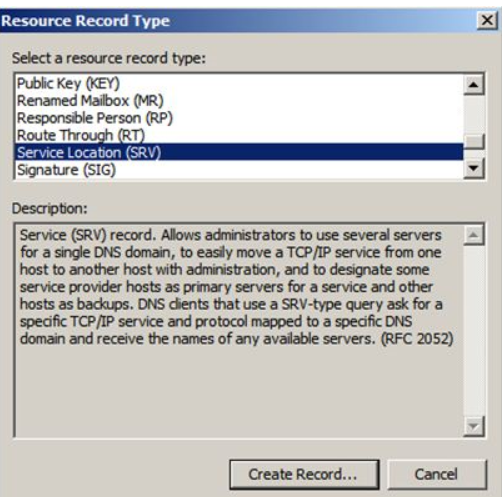
- 此时将显示“Properties”(属性)对话框。
- 选择服务位置选项卡。
- 在服务下,输入主机值 _citrixreceiver。
- 在协议下,输入值 _tcp。
- 在提供此服务的主机框中,指定您的 Access Gateway 设备(以同时支持本地和远程用户)或 StoreFront 或 AppController 服务器(以仅支持本地网络中的用户)的完全限定域名 (FQDN) 和端口。
- 单击确定。
注意:
您的 StoreFront FQDN 必须唯一且不同于 Access Gateway 虚拟服务器 FQDN。 不支持对 StoreFront 和 Access Gateway 虚拟服务器使用相同的 FQDN。 Citrix Workspace 应用程序要求 StoreFront FQDN 是唯一的地址,该地址只能从连接到内部网络的用户设备上解析。 否则,Citrix Workspace 应用程序用户将无法使用基于电子邮件的帐户发现。
向用户提供预配文件
您可以使用 StoreFront 来创建包含帐户的连接详细信息的预配文件。 将这些文件提供给用户,以便用户能够自动配置适用于 iOS 的 Citrix Workspace 应用程序。 安装适用于 iOS 的 Citrix Workspace 应用程序后,用户只需打开设备上的 .cr 文件即可配置适用于 iOS 的 Citrix Workspace 应用程序。 如果您配置了适用于 Web 的 Workspace 站点,用户还可以从这些站点获取适用于 iOS 的 Citrix Workspace 应用程序预配文件。
有关详细信息,请参阅 StoreFront 文档。
向用户提供需手动输入的帐户信息
如果要向用户提供需手动输入的帐户详细信息,请务必分发以下信息,以使用户能够成功连接到其托管桌面:
-
托管资源的 StoreFront URL 或 XenApp 和 XenDesktop 站点;例如
servername.company.com。 -
对于使用 Citrix Gateway 访问,提供 Citrix Gateway 地址以及所需的身份验证方法。
用户输入新帐户的详细信息时,Citrix Workspace 应用程序将尝试验证连接。 如果验证成功,适用于 iOS 的 Citrix Workspace 应用程序将提示用户登录该帐户。